Wenn Sie schon lange einen Mac-Computer verwenden, kennen Sie wahrscheinlich alle Funktionen. Es gibt jedoch auch diejenigen, die
Werbung
Werbung
Es gibt verschiedene Möglichkeiten, das Klicken mit der rechten Maustaste durch das Trackpad oder die Magic Mouse zu ersetzen.
Klicken Sie mit der rechten Maustaste auf das Trackpad
Sie können ein externes Trackpad an Ihren Mac anschließen oder den eingebauten Laptop verwenden. Um mit der rechten Maustaste zu klicken, tippen Sie einfach mit zwei Fingern auf das Trackpad.
Wenn Sie die Aktion der Einfachheit halber in eine Ecke des Trackpads verschieben möchten, können Sie dies auch tun. Wählen Sie in der Menüleiste ausApple>Systemeinstellungen>Trackpad. Auf der Registerkarte werden die verfügbaren Optionen angezeigtWählen Sie und drücken Sie.
Werbung
Werbung
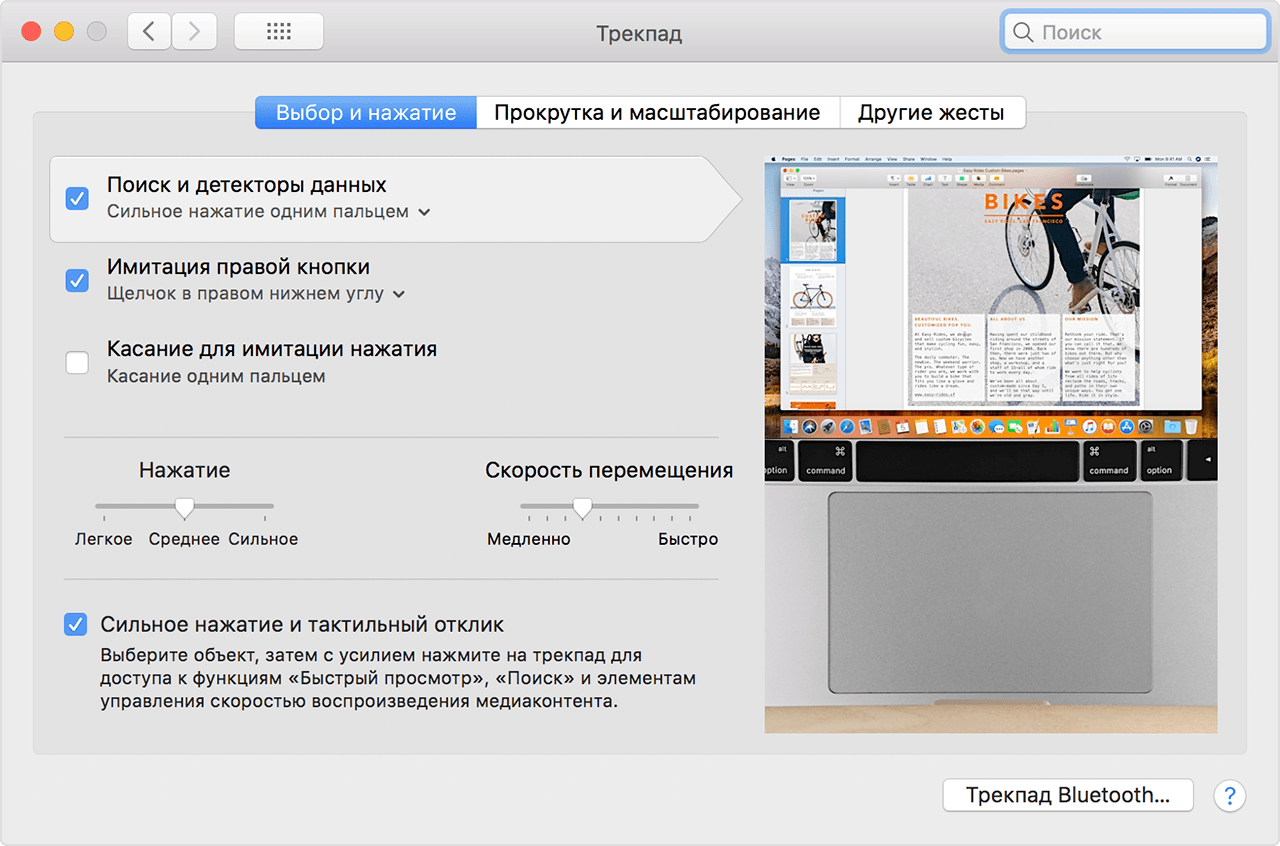

Rechter Mausklick
Die Apple-Maus hat keine Tasten, Sie müssen also nur die rechte Seite drücken. Sie werden sich nicht sofort daran gewöhnen, aber mit der Zeit wird alles einfacher.
Bei Bedarf können Sie die Mauseinstellungen ändern. Sie können beispielsweise einen zusätzlichen Klick auf der linken Seite usw. hinzufügen.
Wählen Sie dazu das Symbol in der Menüleiste ausApple>Systemeinstellungen>Maus. Die verfügbaren Optionen werden auf der Registerkarte angezeigtWählen Sie und drücken Sie.


Rechter Tastendruck
Wenn Sie sich nur schwer an die Maus- und Trackpad-Methoden gewöhnen können, können Sie mit der Tastenkombination das Klicken mit der rechten Maustaste simulieren.
Halten Sie dazu die Taste gedrücktSteuerung und klicken Sie aufdas Objekt, für das Sie die Aktion ausführen möchten.
Wir empfehlen außerdem, unseren Artikel für diejenigen zu lesen, die von Windows auf Mac umgestellt haben, um sich die Namen von Einstellungen, neuen Schlüsseln usw. leichter merken zu können.
Wir wünschen Ihnen viel Spaß mit Ihrem neuen Mac.